Tworzenie kopii
W tej części opisano procedurę kopiowania za pomocą opcji Kopiuj (Copy).
-
Przesuń ekran GŁÓWNY, a następnie dotknij przycisku
 Kopiuj (Copy).
Kopiuj (Copy).Zostanie wyświetlony ekran gotowości kopiowania.
-
Ustaw odpowiednio poniższe parametry.
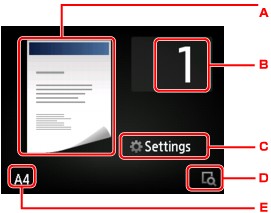
-
Pojawi się układ kopii.
Przełącz układ (jednostronny/2 na 1/dwustronny).
-
Dotknij, aby określić liczbę kopii.
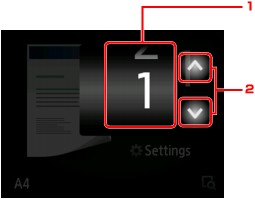
-
Wykonaj szybki ruch, aby określić liczbę kopii.
-
Dotknij, aby określić liczbę kopii.
Jeśli będziesz trzymać palec w tym miejscu, skok wartości będzie następować o 10 jednostek.
-
-
Dotknij, aby wyświetlić elementy ustawień drukowania.
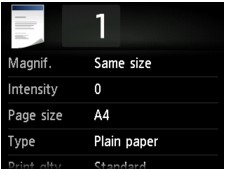
Szczegółowe informacje o elementach ustawień:
-
Dotknij, aby wyświetlić podgląd wydruku na ekranie podglądu.
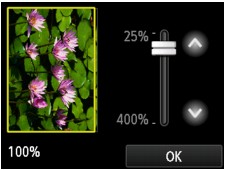
Szczegółowe informacje można znaleźć w części:
-
Dotknij, aby określić rozmiar strony.
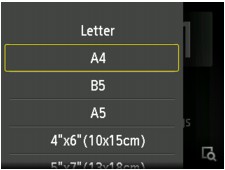
-
-
Dotknij przycisku Kolorowy (Color), aby rozpocząć kopiowanie w kolorze, lub przycisku Czarny (Black), aby rozpocząć kopiowanie w czerni i bieli.
Urządzenie rozpocznie kopiowanie.
Po zakończenia kopiowania zdejmij oryginał z płyty szklanej.
 Ważne
Ważne-
Do chwili zakończenia skanowania nie otwieraj pokrywy dokumentów i nie zdejmuj oryginału z płyty szklanej.
 Uwaga
Uwaga-
Aby anulować kopiowanie, dotknij przycisku Zatrzymaj (Stop).
-
Dodawanie zadania kopiowania (rezerwacja kopii)
Podczas drukowania można dodać zadanie kopiowania (utworzyć kopię rezerwową).
Zadanie kopiowania można dodać, gdy zostanie wyświetlony następujący ekran.
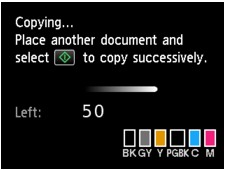
Załaduj oryginał na płytę szklaną i dotknij tego samego przycisku, co poprzednio: Kolorowy (Color) lub Czarny (Black).
 Ważne
Ważne
-
Umieszczając oryginał na płycie szklanej, należy delikatnie poruszać pokrywą dokumentów.
 Uwaga
Uwaga
-
Po wybraniu dla opcji Jak.wyd. (Print qlty) (jakość wydruku) ustawienia Wysoka (High) nie można dodawać zadań kopiowania.
-
Dodając zadanie kopiowania, nie można zmieniać liczby kopii ani ustawień takich jak rozmiar strony lub typ nośnika.
-
Dotknięcie przycisku Zatrzymaj (Stop) w trakcie sporządzania kopii rezerwowej spowoduje wyświetlenie ekranu umożliwiającego wybór metody anulowania kopiowania. Dotknięcie przycisku Anuluj wszystkie rezerwacje (Cancel all reservations) umożliwia anulowanie kopiowania wszystkich zeskanowanych danych. Dotknięcie przycisku Anuluj ostatnią rezerwację (Cancel the last reservation) umożliwia anulowanie ostatniego zadania kopiowania.
-
Jeśli dokument ma zbyt wiele stron, aby można było dodać zadanie kopiowania, na ekranie dotykowym może się pojawić komunikat Nie można dodać następnych zadań kopiowania. Poczekaj chwilę i powtórz operację. (Cannot add more copy jobs. Please wait a while and redo the operation.). Dotknij przycisku OK i poczekaj chwilę, a następnie spróbuj ponowić kopiowanie.
-
Jeśli podczas skanowania na ekranie dotykowym pojawi się komunikat Rezerwowanie zadania kopiowania nie powiodło się. Zacznij od początku. (Failed to reserve the copy job. Start over from the beginning.), dotknij przycisku OK, a następnie przycisku Zatrzymaj (Stop), aby anulować kopiowanie. Potem skopiuj dokumenty, których kopiowanie nie zostało zakończone.


